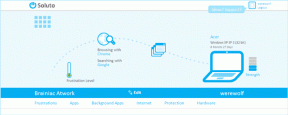كيفية تعقب التغييرات في Microsoft Excel
منوعات / / November 29, 2021
عندما يعمل عدة أفراد على ملف Excel ، فإن وجود ميزة تسمح لك بتحديد التغييرات والأفراد المسؤولين يصبح أمرًا مهمًا. الميزة الشائعة في Microsoft Office والتي تسمح للأفراد بمراقبة تغييرات الملفات تسمى تعقب التغييرات.

على عكس مايكروسوفت وورد ، تتبع التغييرات لا تظهر الميزة على الشريط في Excel. ومع ذلك ، إليك كيفية تضمينه على الشريط:
كيفية تمكين ميزة تعقب التغييرات في Microsoft Excel
شريط Microsoft Excel قابل للتخصيص بسهولة. لتضمين ميزة تعقب التغييرات على الشريط الخاص بك ، فيما يلي الخطوات التي يجب اتباعها:
الخطوة 1: قم بتشغيل Microsoft Excel.

الخطوة 2: انقر بزر الماوس الأيمن فوق الشريط ومن قائمة الخيارات حدد تخصيص الشريط.

الخطوه 3: في القائمة الجديدة ، انتقل إلى القائمة المنسدلة الموجودة أسفل رأس تخصيص الشريط. يجب أن يكون لديك ثلاثة خيارات تسمى جميع علامات التبويب وعلامات التبويب الرئيسية وعلامات تبويب الأدوات.

الخطوة الرابعة: من القائمة المنسدلة ، حدد خيار تخصيص شريط علامات التبويب الرئيسية.

الخطوة الخامسة: أسفل القائمة المنسدلة ، قم بالتمرير عبر علامات التبويب الرئيسية للشريط حتى تحدد موقع المراجعة.

أيضا على توجيه التكنولوجيا
الخطوة السادسة: انقر فوق مجموعة جديدة الموجودة أسفل المربع ، ويجب أن يظهر حقل جديد باسم مجموعة جديدة (مخصص).

الخطوة السابعة: انقر فوق خيار إعادة التسمية.

الخطوة 8: أدخل اسمًا جديدًا للمجموعة (على سبيل المثال ، تتبع التغييرات) واختر رمزًا لتمثيلها.

الخطوة 9: ضع المؤشر على القائمة المنسدلة الموجودة أسفل رأس اختيار الأوامر من. يجب أن يكون لديك تسعة خيارات تتراوح من الأوامر الشائعة إلى علامات التبويب والمجموعات المخصصة.

الخطوة 10: من القائمة المنسدلة ، حدد الخيار Commands Not in Ribbon.

الخطوة 11: أسفل القائمة المنسدلة ، قم بالتمرير عبر الأوامر غير الموجودة على الشريط الخاص بك حتى تحدد موقع تعقب التغييرات (قديم).

الخطوة 12: حدد إضافة >> الخيار.

الخطوة 13: عد إلى المربع الموجود أسفل اختيار الأوامر من ، وقم بالتمرير عبر قائمة الأوامر وأضف الأمرين قبول / رفض التغييرات وإبراز التغييرات إلى مجموعة تعقب التغييرات.

الخطوة 14: لحفظ إضافة الإدخالات الجديدة والمجموعة ، انقر فوق "موافق".

أيضا على توجيه التكنولوجيا
تكوين ميزة "تعقب التغييرات" في Microsoft Excel
بعد تخصيص الشريط ، فإن الخطوة التالية هي التأكد من أن ميزة تعقب التغييرات الجديدة موجودة على الشريط الخاص بك. يجب عليك أيضًا تكوين الطريقة التي تريد أن تعمل بها.
الخطوة 1: على الشريط الخاص بك ، حدد علامة التبويب مراجعة.

الخطوة 2: تحقق من أن المجموعة الجديدة تعقب التغييرات موجودة على شريط المراجعة.

الخطوه 3: انقر فوق تمييز التغييرات ويجب تشغيل مربع حوار جديد.

الخطوة الرابعة: في مربع الحوار ، حدد المربع بجوار تعقب التغييرات أثناء التحرير.

الخطوة الخامسة: لتكوين عندما تريد تعقب التغييرات ، يمكنك اختيار أي من الخيارات التالية:
- منذ أن حفظت آخر مرة.
- منذ التاريخ (هنا ، تقدم تاريخًا محددًا).
- لم تتم مراجعته بعد.
- كل ما ورداعلاه.

الخطوة السادسة: لتكوين "من يتم تعقب التغييرات" ، يمكنك الاختيار من بين الخيارين "الجميع إلا أنا" أو "الجميع".

الخطوة السابعة: انقر فوق الزر "موافق" لحفظ تفضيلاتك.

لاحظ أنه يجب تمكين ميزة Highlight Changes في كل ملف قبل أن تبدأ في التحرير كما هو الحال في Microsoft Word.
أيضا على توجيه التكنولوجيا
عرض وقبول / رفض التغييرات
باستخدام ميزة تعقب التغييرات الآن على الشريط الخاص بك ، يمكنك بسهولة تحديد ملف جديد في مصنف أو ورقة عمل. غالبًا ما يتم تمييز التغييرات الجديدة. وإليك كيف يعمل:
الخطوة 1: في ورقة عمل Excel ، قم بتمرير الماوس فوق خلية ذات ظل صغير في الزاوية اليسرى العلوية.

الخطوة 2: يكشف الإجراء الموجود في الخطوة 1 عن مربع تعليق يعرض المعلومات التالية:
- من صنع التغيير.
- عندما تم إجراء التغيير.
- ما تم تغييره في الزنزانة.
راجع المعلومات لتأكيد ما إذا كانت التغييرات مقبولة.

الخطوه 3: حدد علامة التبويب مراجعة على الشريط.

الخطوة الرابعة: مع مجموعة تعقب التغييرات ، حدد خيار قبول / رفض التغييرات.

الخطوة الخامسة: في مربع الحوار الجديد ، حدد التغييرات التي تريد قبولها أو رفضها ضمن خيارات من وأين ومتى.
- متى: يمكنك اختيار التغييرات التي لم تتم مراجعتها بعد أو تحديد تاريخ.
- من: يمكنك تحديد التغييرات التي ستراجعها.

الخطوة السادسة: بعد تحديد اختياراتك ، انقر فوق "موافق" لبدء مربع حوار جديد يعرض جميع التغييرات التي تم إجراؤها على Excel.

الخطوة السابعة: في مربع الحوار هذا ، يمكنك إما قبول أو رفض جميع التغييرات دفعة واحدة أو اختيار القيام بذلك بشكل فردي.

استخدام أداة التعليق في برنامج Microsoft Excel
باستخدام ميزة تعقب التغييرات ، يمكنك تقليل مشكلات التحكم في الإصدار في Excel حيث يمكنك تحديد التغييرات لقبولها أو رفضها. يمكنك أيضًا الاستفادة من ملف أداة التعليق على Microsoft Excel لتتبع التغييرات أو ترك ملاحظات للمتعاونين الآخرين.